当前位置: 首页 > win10重装系统后电脑很卡怎么办?解决win10重装系统电脑变卡的问题?
电脑很卡是我们都无法接受的,稍有点卡顿就很影响使用体验。有朋友发现win10重装后变得很卡,用起来很不爽。这里面要恢复过来,有点门道的,快来看看详细的教程吧。
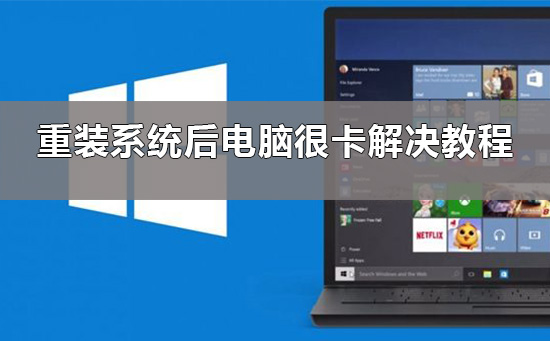
win10重装系统后电脑很卡怎么办:
1、首先确认自己电脑的硬件配置够不够使用win10系统。然后检查驱动安装有没有问题。
2、打开此电脑,鼠标右键选择C盘,点击【属性】。
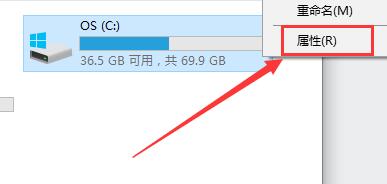
3、将下方的两项都勾选上,然后点击【磁盘清理】。
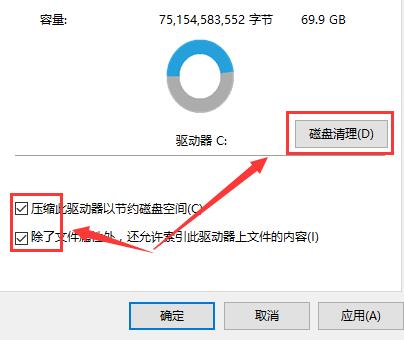
4、然后系统就会自动检测磁盘中无用的文件,耐心等待即可。
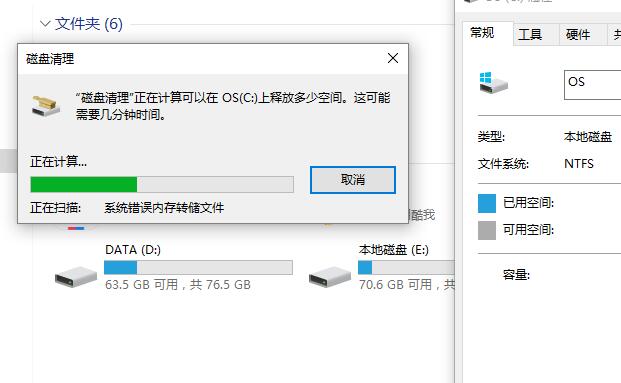
5、检测完成后,将这些选项全部勾选,然后点击【确定】。
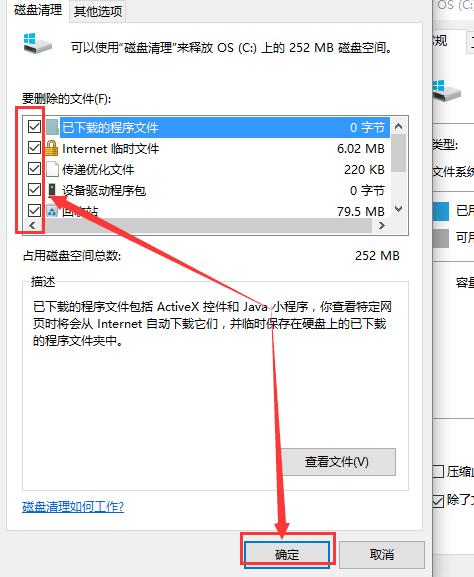
6、在【其他选项】中,还能够卸载一些不需要的软件和驱动,以及清理旧的卷影副本。
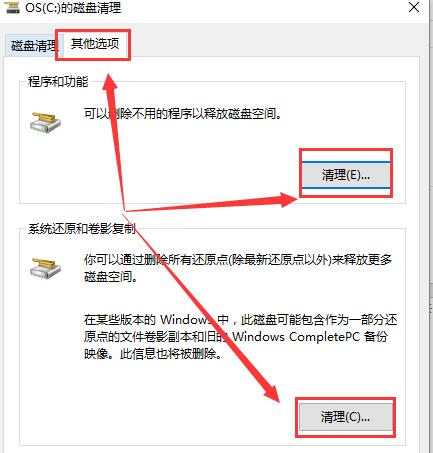
7、如果还是无法解决你的问题,可能是系统的注册表损坏,或者系统有问题,建议重装纯净版的win10系统。
ps:点击下载win10系统 >>>
以上就是本站为广大用户们提供的重装系统后电脑很卡解决教程了,希望能够帮助到广大的用户们,谢谢阅读。

2024-03-07

2024-03-07

2024-03-07

2024-03-07

2024-03-07

2024-03-05

2024-03-07